¿Cómo omitir celdas o columnas al usar la tecla Tab en Excel?
Por defecto, al presionar la tecla Tab en Excel, se moverá de una celda a la siguiente en dirección horizontal. Algunos usuarios de Excel prefieren omitir celdas al usar la tecla Tab. Por ejemplo, si la celda A1 está seleccionada actualmente, después de presionar la tecla Tab, se saltará directamente a la celda C1, omitiendo la celda B1, y al presionar nuevamente la tecla Tab, se omitirá la celda D1 y se moverá a E1, como se muestra en la captura de pantalla a continuación. ¿Cómo lograrlo? El método en este artículo puede ayudarte.

Omitir celdas o columnas al usar la tecla Tab con código VBA
 Omitir celdas o columnas al usar la tecla Tab con código VBA
Omitir celdas o columnas al usar la tecla Tab con código VBA
Por favor, sigue los siguientes pasos para omitir celdas o columnas al usar la tecla Tab en Excel utilizando código VBA.
1. En la hoja de cálculo donde deseas omitir celdas al usar la tecla Tab, haz clic derecho en la pestaña de la hoja y selecciona Ver Código desde el menú contextual.
2. En la ventana de Microsoft Visual Basic para Aplicaciones que se abre, copia y pega el siguiente código VBA en la ventana de Código.
Código VBA: Omitir celdas o columnas al usar la tecla Tab en Excel
Private Sub Worksheet_SelectionChange(ByVal Target As Range)
Static sRg As Range
Dim ColumnOffset As Integer
If Target.Count > 1 Then Exit Sub
If Not Intersect(Target, Union([B:B], [D:D], [F:F])) Is Nothing Then
With Target
Application.EnableEvents = False
If Not sRg Is Nothing Then
If sRg.Column < .Column Then
ColumnOffset = 1
ElseIf .Column <> 1 Then
ColumnOffset = -1
End If
Else
ColumnOffset = 1
End If
.Offset(, ColumnOffset).Select
Application.EnableEvents = True
End With
End If
Set sRg = ActiveCell
End SubNota: En el código, [B:B], [D:D], [F:F] son las columnas que se omitirán al presionar la tecla Tab. Puedes cambiarlas según sea necesario y agregar nuevas columnas que desees omitir en el código.
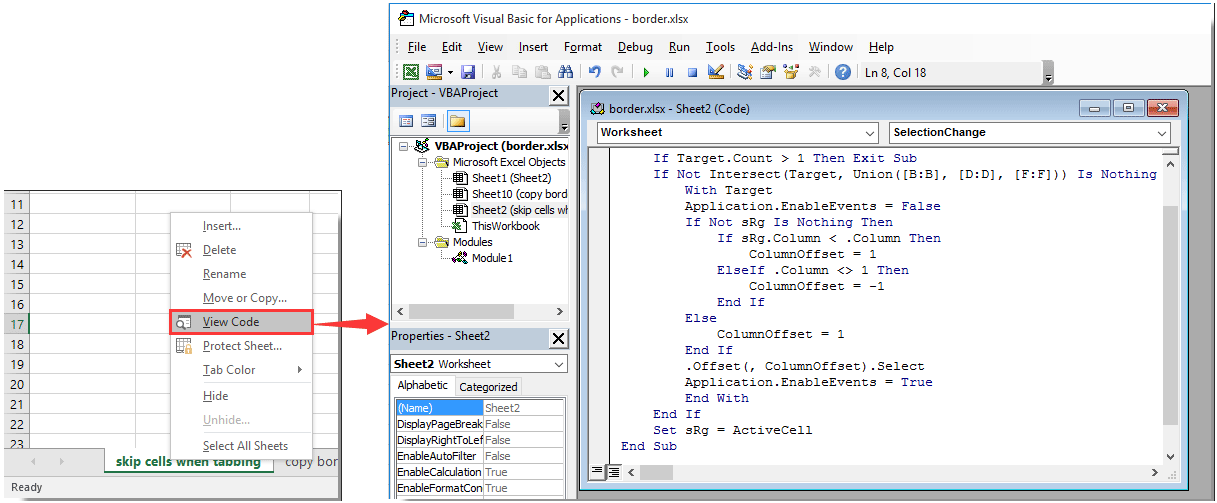
3. Presiona las teclas Alt + Q para salir de la ventana de Microsoft Visual Basic para Aplicaciones.
A partir de ahora, cuando uses la tecla Tab en Excel, las celdas de las columnas especificadas se omitirán automáticamente. Al mismo tiempo, solo podrás hacer clic en estas columnas especificadas; las columnas omitidas no se seleccionarán ni se editarán.
Las mejores herramientas de productividad para Office
Mejora tu dominio de Excel con Kutools para Excel y experimenta una eficiencia sin precedentes. Kutools para Excel ofrece más de300 funciones avanzadas para aumentar la productividad y ahorrar tiempo. Haz clic aquí para obtener la función que más necesitas...
Office Tab incorpora la interfaz de pestañas en Office y facilita mucho tu trabajo
- Habilita la edición y lectura con pestañas en Word, Excel, PowerPoint, Publisher, Access, Visio y Project.
- Abre y crea varios documentos en nuevas pestañas de la misma ventana, en lugar de hacerlo en ventanas separadas.
- ¡Aumenta tu productividad en un50% y reduce cientos de clics de ratón cada día!
Todos los complementos de Kutools. Un solo instalador
El paquete Kutools for Office agrupa complementos para Excel, Word, Outlook y PowerPoint junto con Office Tab Pro, ideal para equipos que trabajan en varias aplicaciones de Office.
- Suite todo en uno: complementos para Excel, Word, Outlook y PowerPoint + Office Tab Pro
- Un solo instalador, una licencia: configuración en minutos (compatible con MSI)
- Mejor juntos: productividad optimizada en todas las aplicaciones de Office
- Prueba completa de30 días: sin registro ni tarjeta de crédito
- La mejor relación calidad-precio: ahorra en comparación con la compra individual de complementos